Bạn đã bao giờ thực hiện dọn dẹp rác trên đĩa cứng và sau một vài giờ lựa chọn các tệp bạn muốn xóa một cách cẩn thận, đĩa cứng cũ kém của bạn vẫn sắp hết dung lượng? Hoặc có thể, mất quá nhiều thời gian để chuyển bộ phim Blu-ray đó từ điện thoại thông minh sang máy tính của bạn vì tệp quá lớn. Hãy nói về cách nén dữ liệu của bạn trên Android.
Hiểu về nén dữ liệu
Nén dữ liệu là một phương pháp mà bạn nén dữ liệu của mình bằng cách mã hóa các phần của nó, giảm tổng kích thước của nó. Nó thường hoạt động bằng cách giảm dữ liệu lặp lại bằng cách sắp xếp nó theo cách khác hoặc mã hóa nó thành các bit ngắn hơn. Các loại tệp khác nhau có các phương pháp khác nhau để nén tệp.
Các loại nén
Có hai loại nén. Có tính năng nén không mất dữ liệu, sắp xếp và mã hóa dữ liệu và giảm tổng kích thước mà không loại bỏ bất kỳ dữ liệu tổng nào, giữ nguyên chất lượng của dữ liệu. Điều này rất quan trọng đối với các tệp phần mềm vì nếu bạn mất một số dữ liệu, phần mềm sẽ không hoạt động.
Sau đó, có tính năng nén mất dữ liệu, làm giảm tổng dữ liệu và chất lượng trong khi vẫn giữ lại thông tin quan trọng. Bằng cách này, dữ liệu vẫn có thể được xác định và sử dụng. Nó nhấn mạnh vào việc giảm kích thước (byte). Nó hữu ích cho việc nén hình ảnh, âm thanh và video vì chúng ta vẫn có thể nhận ra các tính năng chính của nó ngay cả khi có một số pixel bị thiếu.
ZIP là gì?
Tệp ZIP là một định dạng cho dữ liệu nén không mất dữ liệu. Nó được phát triển bởi PKWARE.Inc, được phát hành vào ngày 14 tháng 2 năm 1989. ZIP cho phép bạn giữ các tệp trên một kho lưu trữ ZIP để lưu trữ tốt hơn hoặc chuyển chúng sang một hệ thống khác. Tuy nhiên, bạn không thể sử dụng hoặc thực thi một tệp nhất định khi nó được lưu trữ hoặc nén. Đó là một định dạng tệp đa năng để sử dụng trên nhiều nền tảng khác nhau, đó là lý do tại sao nó vẫn được sử dụng bây giờ, 31 năm sau.
Để giải thích cách thức hoạt động của ZIP, tất cả thông tin trên máy tính của bạn về cơ bản chỉ là 8 chuỗi của 1 và 0, hay như các nhà công nghệ gọi nó là 'byte'. Hệ thống ZIP tìm ra byte phổ biến nhất trong tệp của bạn, xếp hạng nó từ phổ biến nhất đến ít phổ biến nhất. Byte phổ biến nhất được thay thế bằng một biến là một bit (như số 1 hoặc 0). Sau đó, byte phổ biến thứ hai được thay thế bằng 2 bit (hai số, như 10,11 hoặc 00).
Sau đó, byte phổ biến thứ ba được thay thế bằng 3 bit và cứ tiếp tục như vậy cho đến khi các byte đạt đến mức dư thừa. Bằng cách này, kích thước tệp tổng sẽ nhỏ hơn nhiều so với phiên bản không nén.
Làm cách nào để tôi ZIP một tệp?
Chúng tôi sẽ làm điều này với hai trong số các ứng dụng nén dữ liệu phổ biến nhất, WinZip và Zarchiver.
WinZip
Đầu tiên, chúng tôi sẽ sử dụng ứng dụng WinZip.
1. Tải xuống ứng dụng từ google play. Đây là một trong những ứng dụng nén dữ liệu phổ biến nhất trên Play Store.
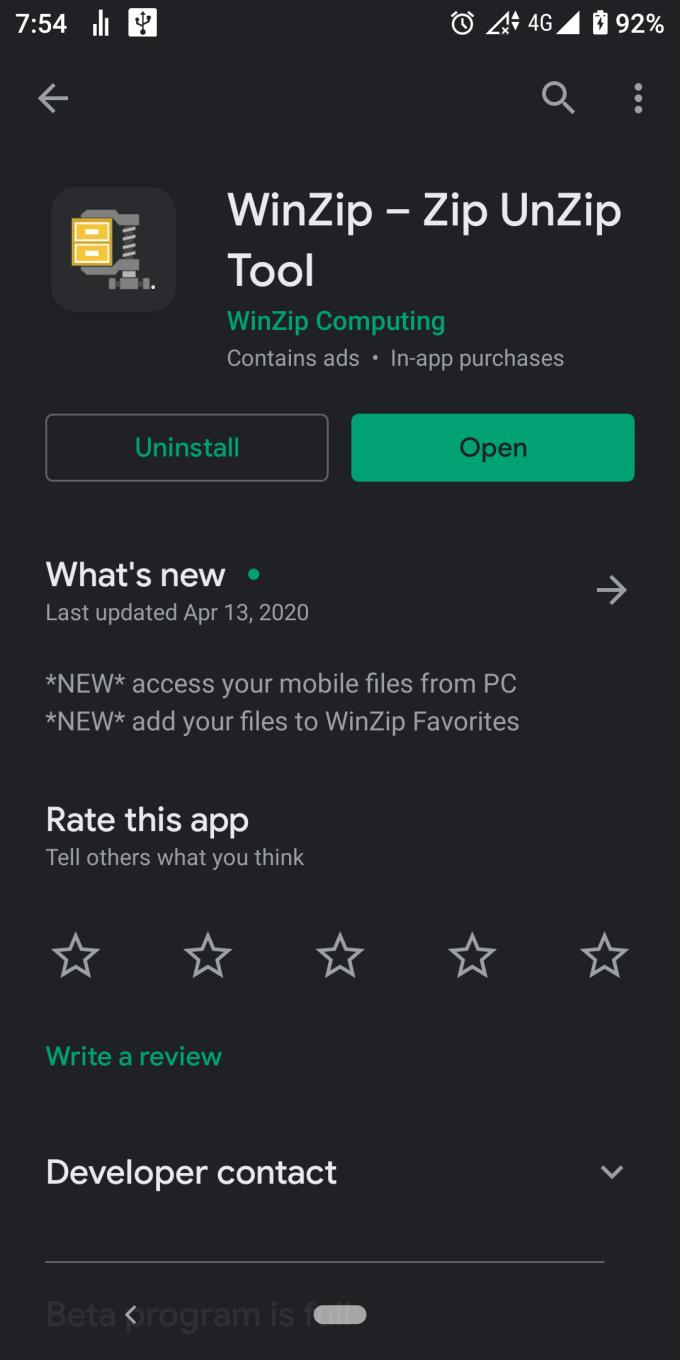 Trong khi đó, bạn sẽ không gặp phải khó khăn gì.
Trong khi đó, bạn sẽ không gặp phải khó khăn gì.
2. Mở ứng dụng. Bạn sẽ được chào đón với giao diện.
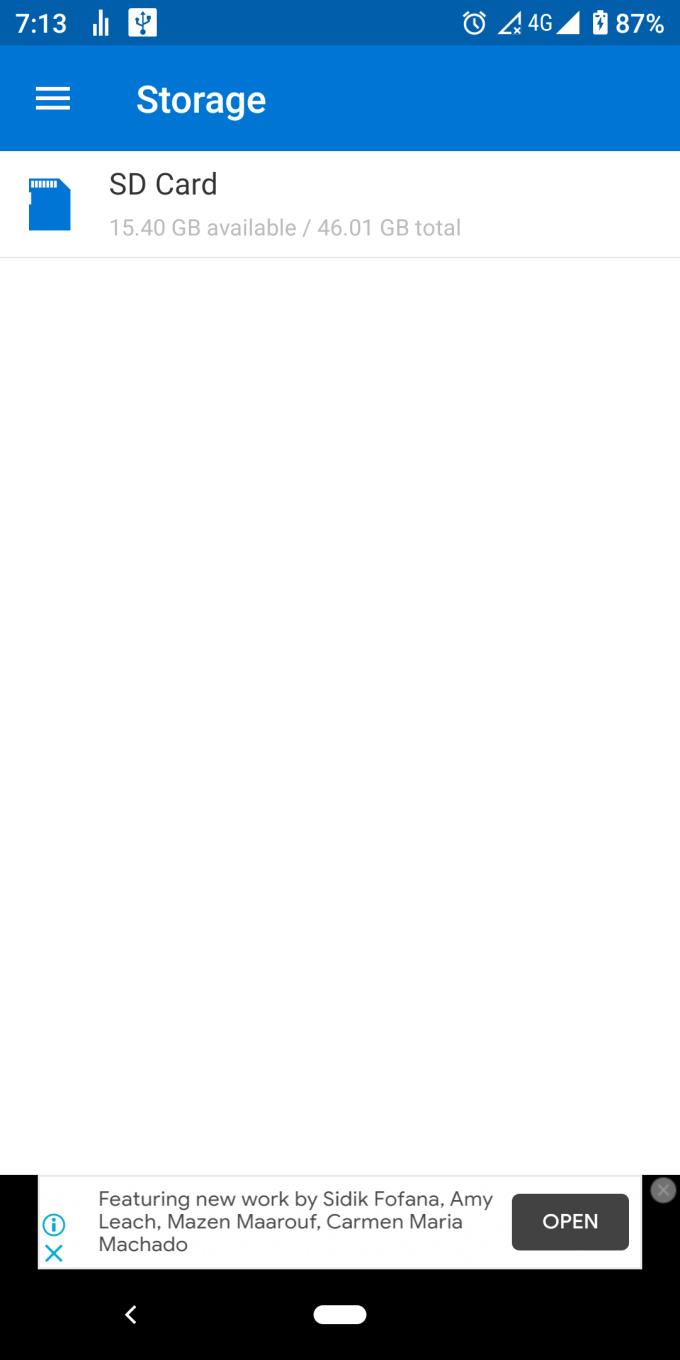 Trong khi đó, bạn sẽ không gặp phải khó khăn gì.
Trong khi đó, bạn sẽ không gặp phải khó khăn gì.
3. Định vị và chọn các tệp bạn muốn nén và nhấn vào nút ZIP ở tab dưới cùng.
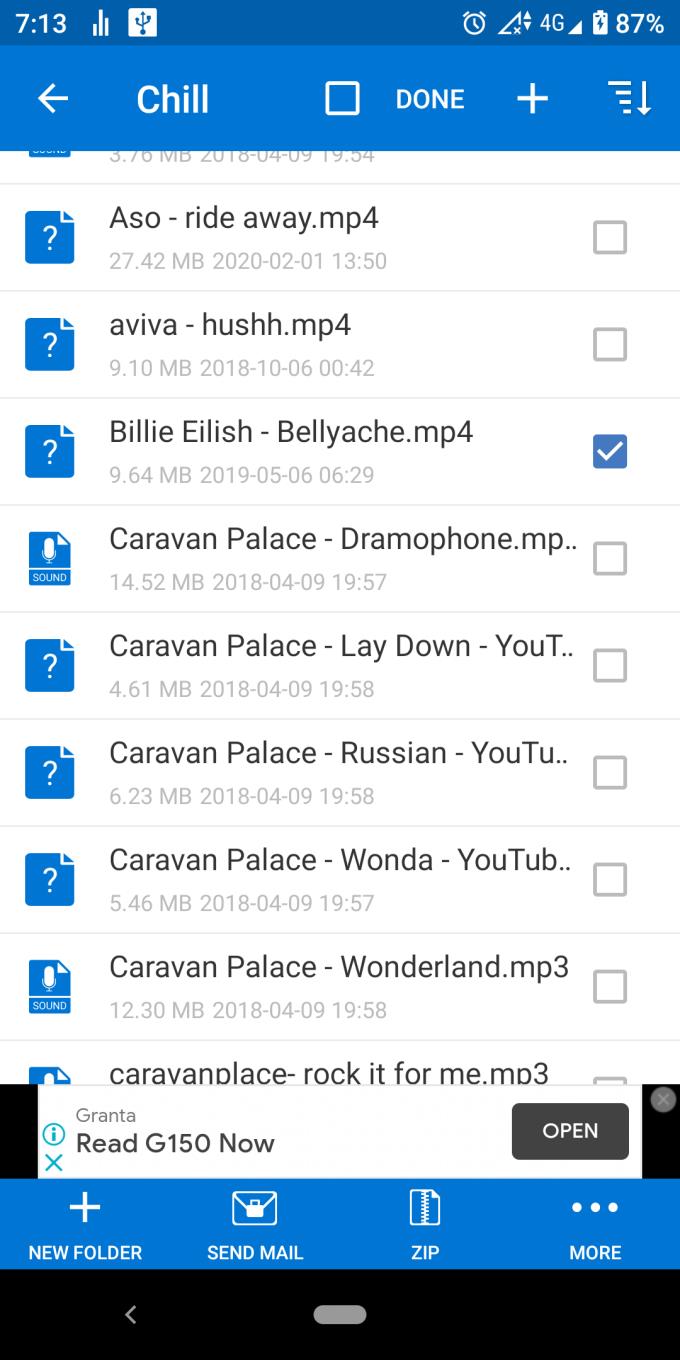 Trong khi đó, bạn sẽ không gặp phải khó khăn gì.
Trong khi đó, bạn sẽ không gặp phải khó khăn gì.
4. Chọn thư mục tệp nén, sau đó nhấn vào 'zip here' trên tab dưới cùng. Và nó đã hoàn thành! các tệp của bạn hiện đã được nén và sẵn sàng cho các hành động khác.
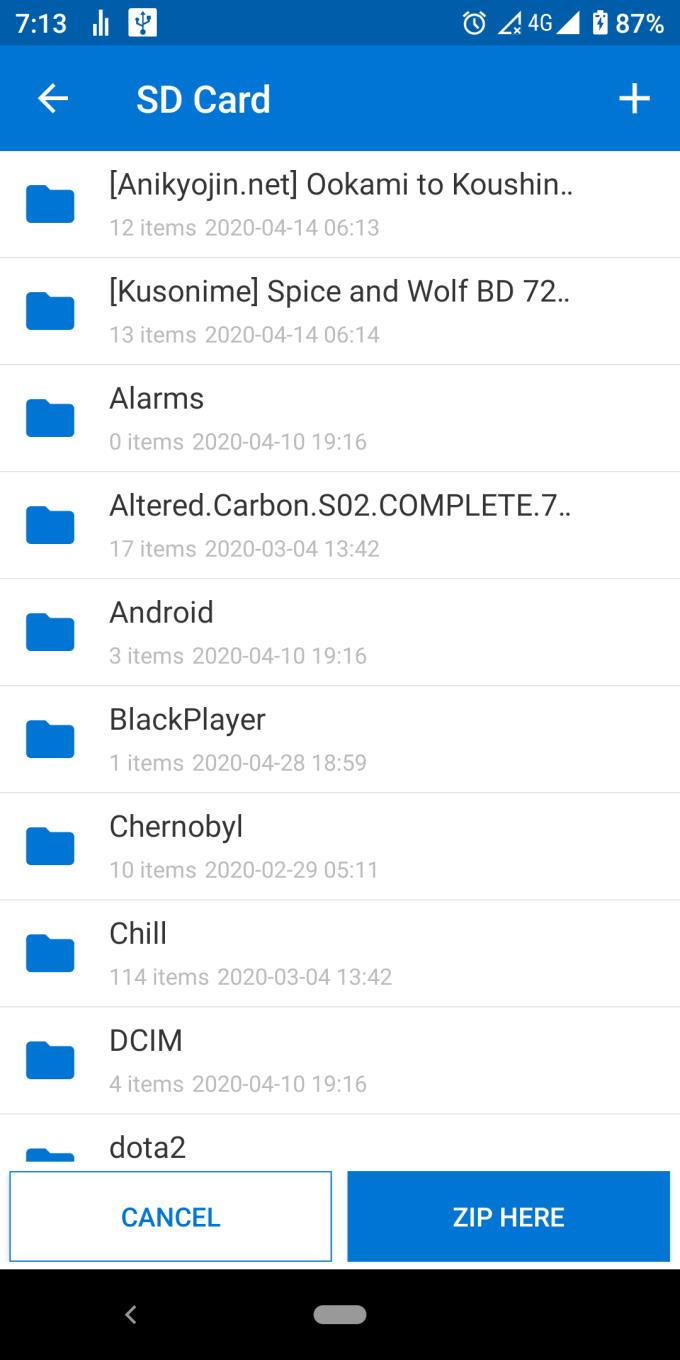
Zarchiver
Bây giờ chúng ta sẽ thực hiện quy trình nén tương tự với Zarchiver.
1. Tải xuống ứng dụng từ google play.
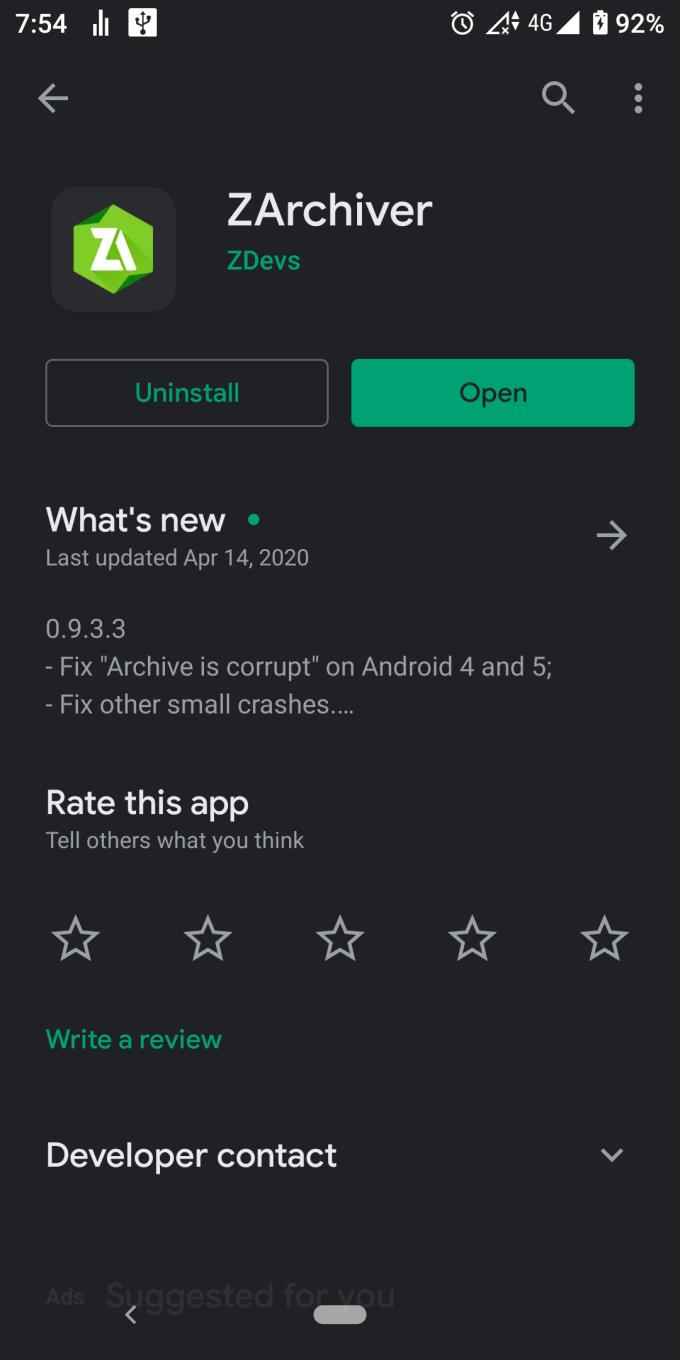 Trong khi đó, bạn sẽ không gặp phải khó khăn gì.
Trong khi đó, bạn sẽ không gặp phải khó khăn gì.
2. Mở ứng dụng.
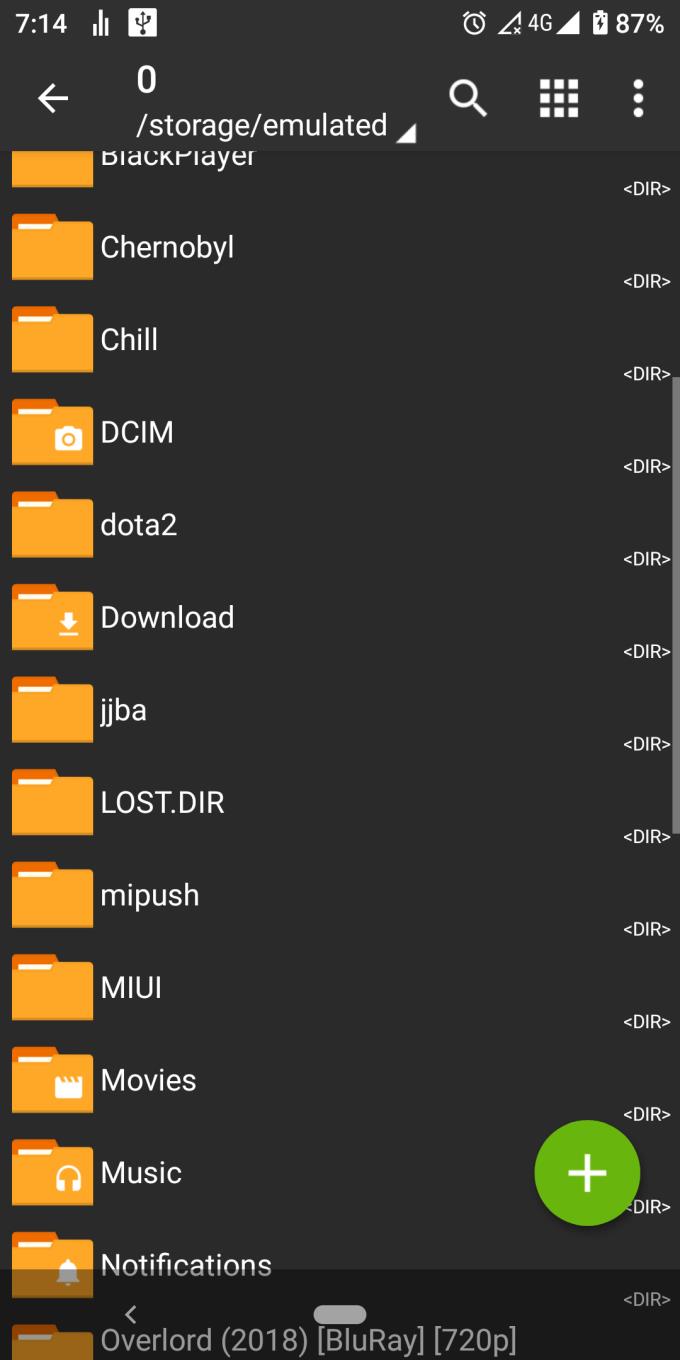 Trong khi đó, bạn sẽ không gặp phải khó khăn gì.
Trong khi đó, bạn sẽ không gặp phải khó khăn gì.
Bước 3. Chọn và định vị tệp bạn muốn nén. Nhấn giữ và nhấn vào nút nén.
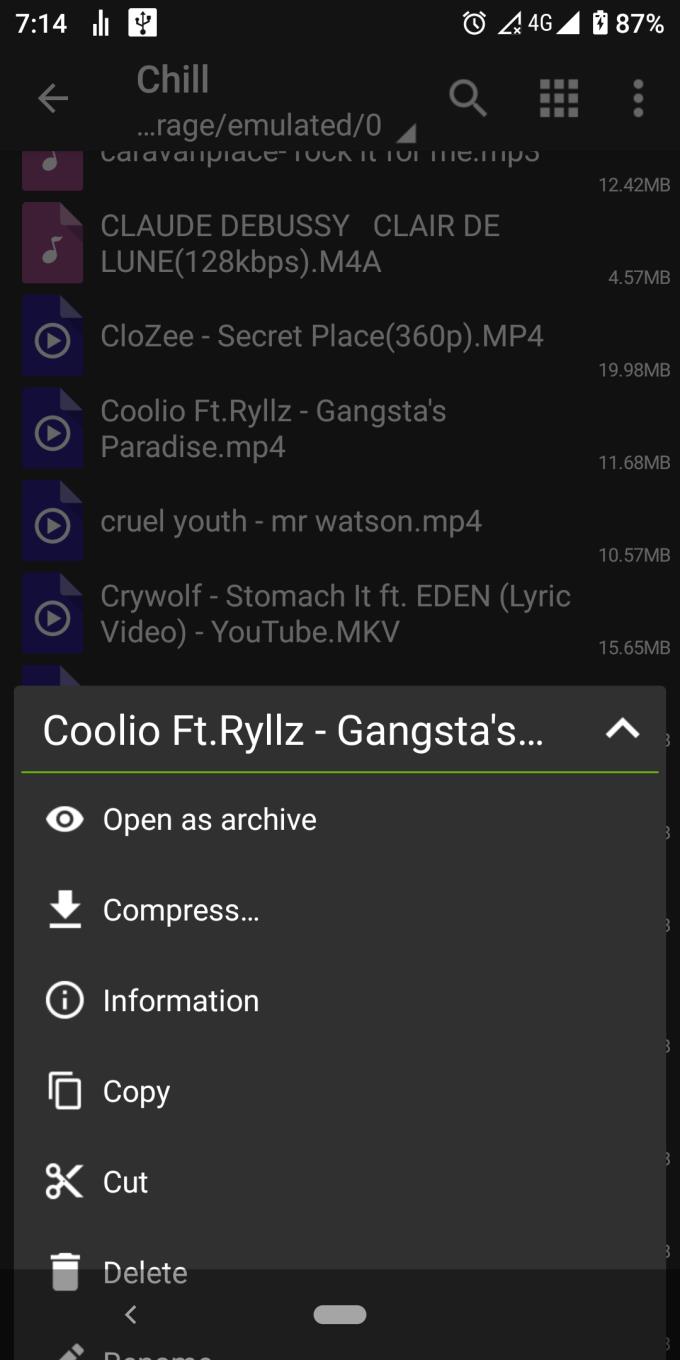 Trong khi đó, bạn sẽ không gặp phải khó khăn gì.
Trong khi đó, bạn sẽ không gặp phải khó khăn gì.
4. Chọn định dạng lưu trữ zip. Bạn cũng có thể điều chỉnh mức độ nén để xác định mức độ bạn muốn các tệp được nén. Bạn cũng có thể đặt tên khác cho tệp lưu trữ, xác định thư mục của tệp đã lưu trữ, đặt mật khẩu cho tệp lưu trữ và chia tệp thành một vài phần.
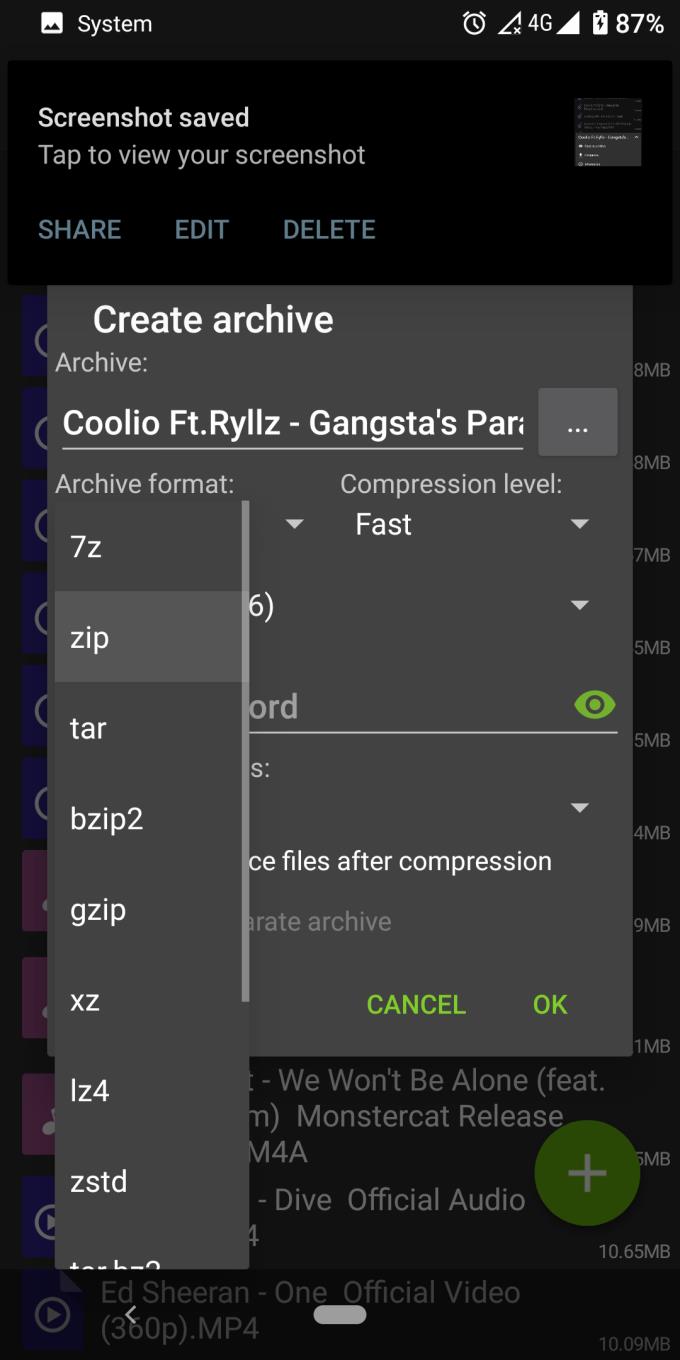 Trong khi đó, bạn sẽ không gặp phải khó khăn gì.
Trong khi đó, bạn sẽ không gặp phải khó khăn gì.
5. Sau khi điều chỉnh xong, nhấn OK.
Và nó đã hoàn thành! Các tệp của bạn bây giờ sẽ được nén một cách an toàn.

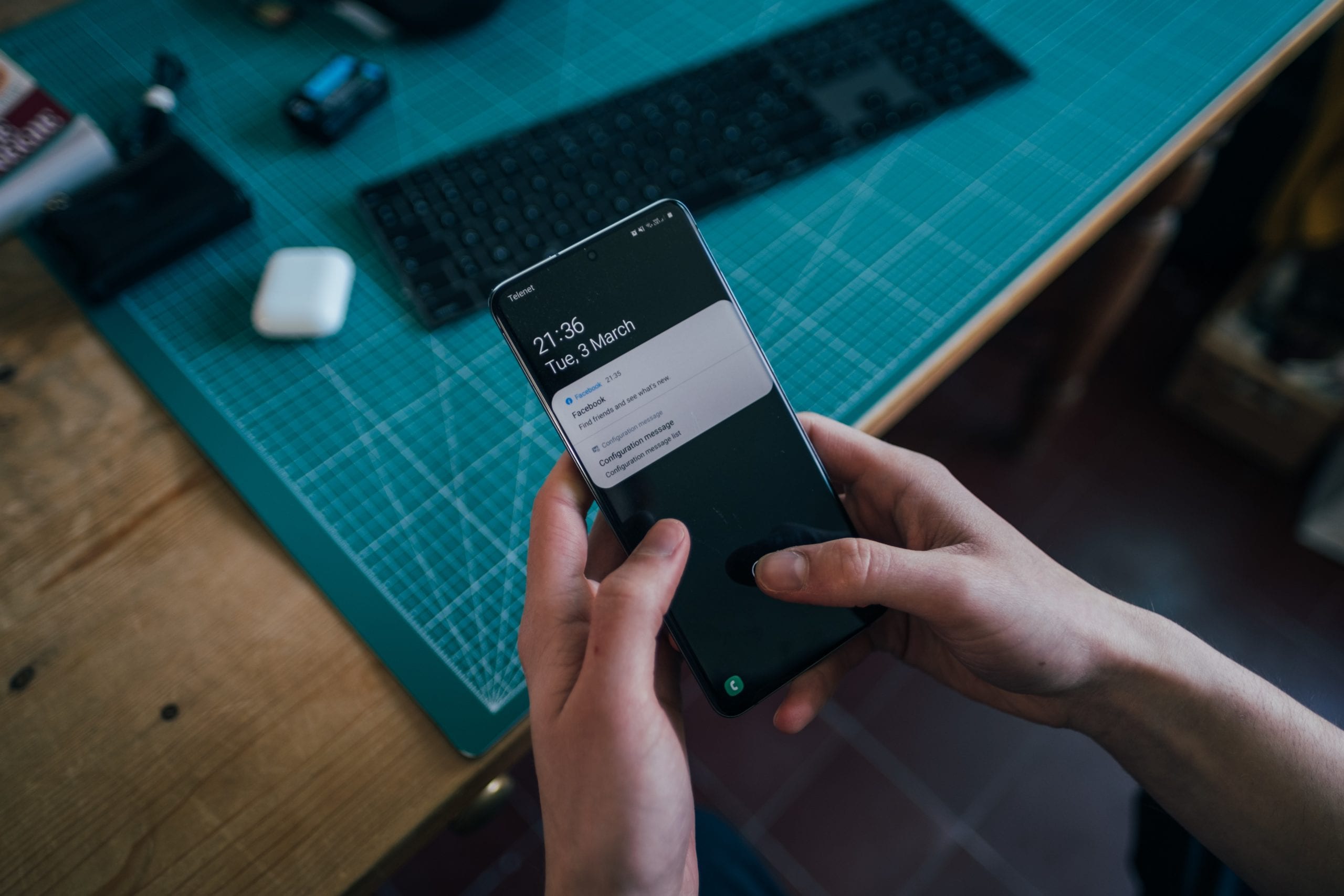
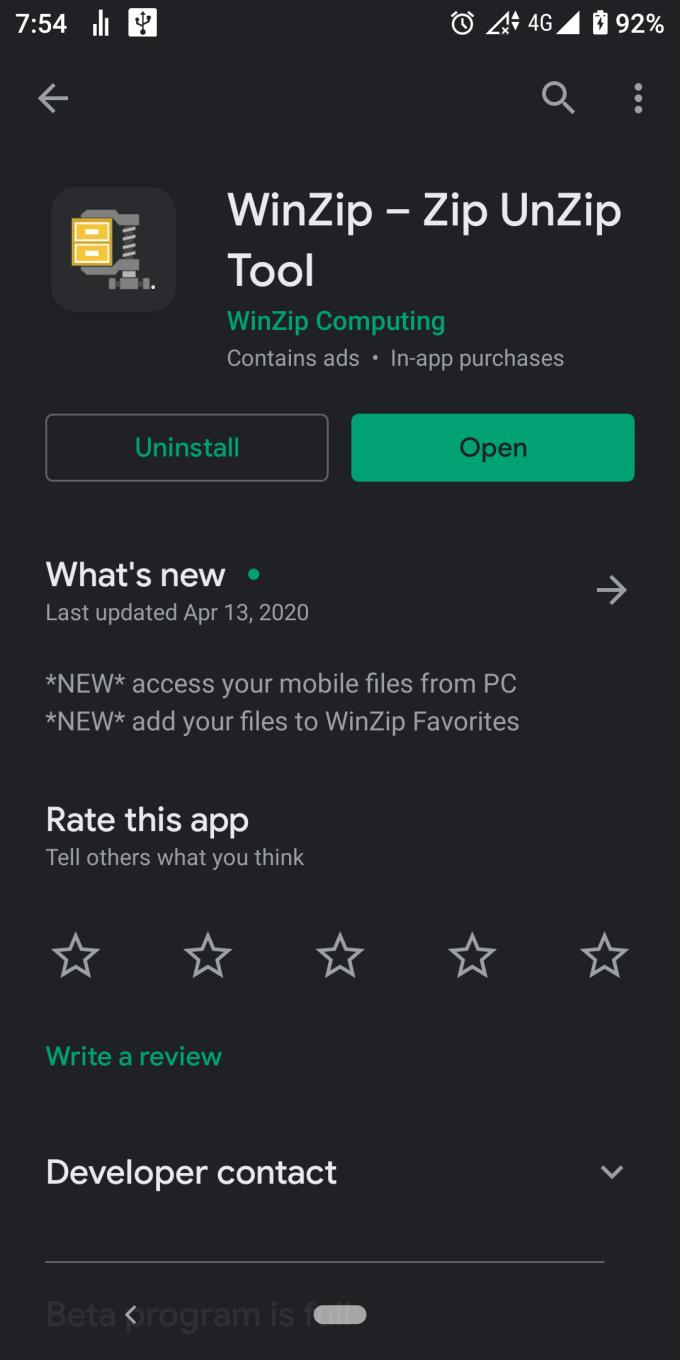 Trong khi đó, bạn sẽ không gặp phải khó khăn gì.
Trong khi đó, bạn sẽ không gặp phải khó khăn gì.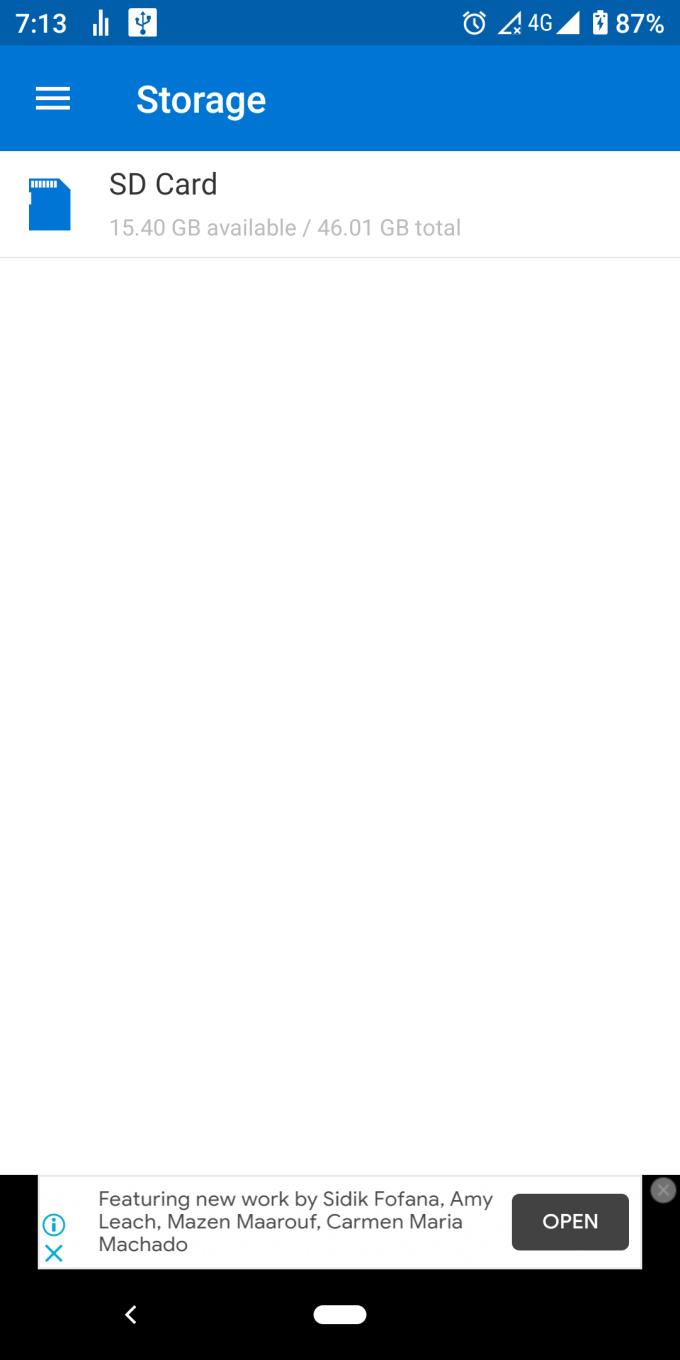 Trong khi đó, bạn sẽ không gặp phải khó khăn gì.
Trong khi đó, bạn sẽ không gặp phải khó khăn gì.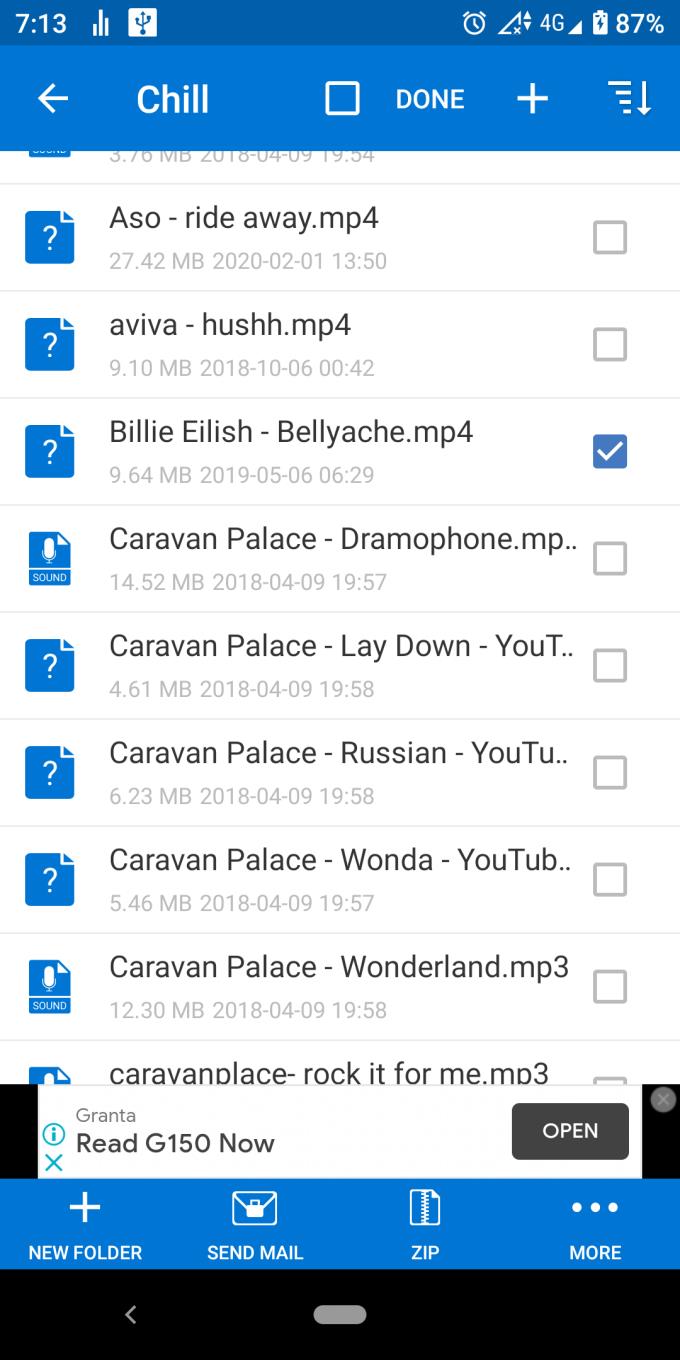 Trong khi đó, bạn sẽ không gặp phải khó khăn gì.
Trong khi đó, bạn sẽ không gặp phải khó khăn gì.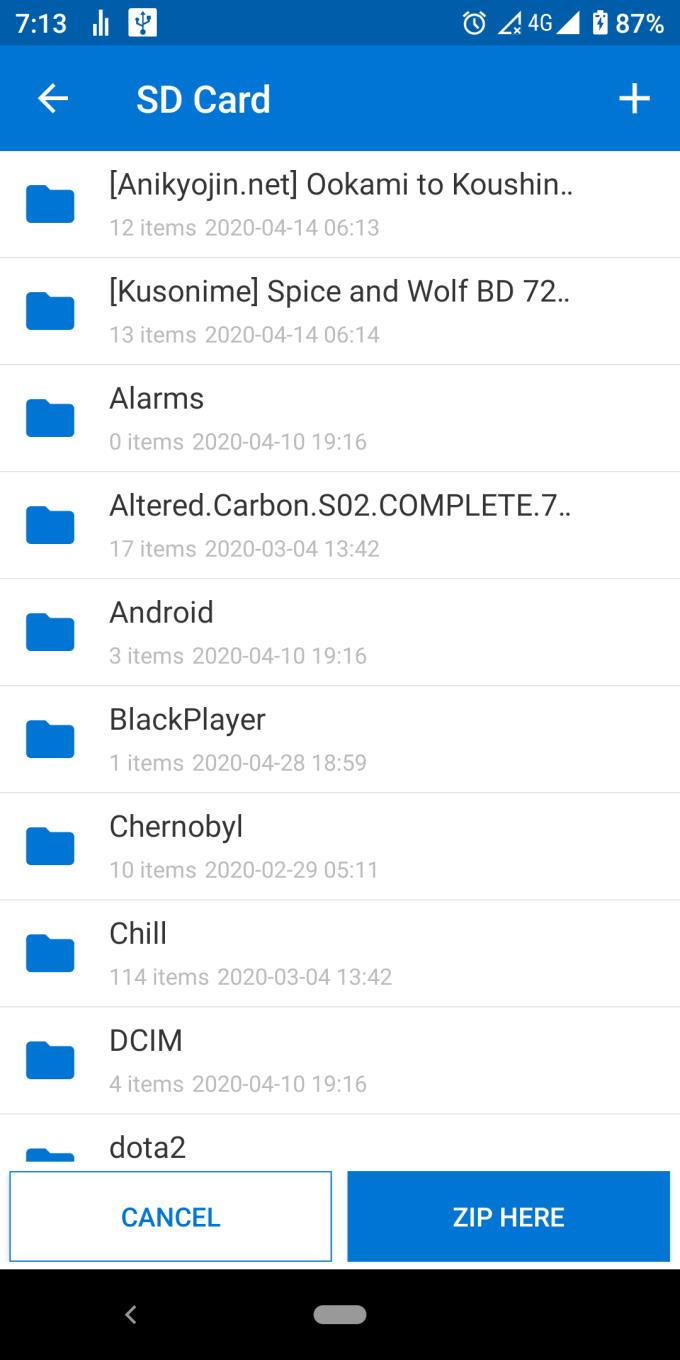
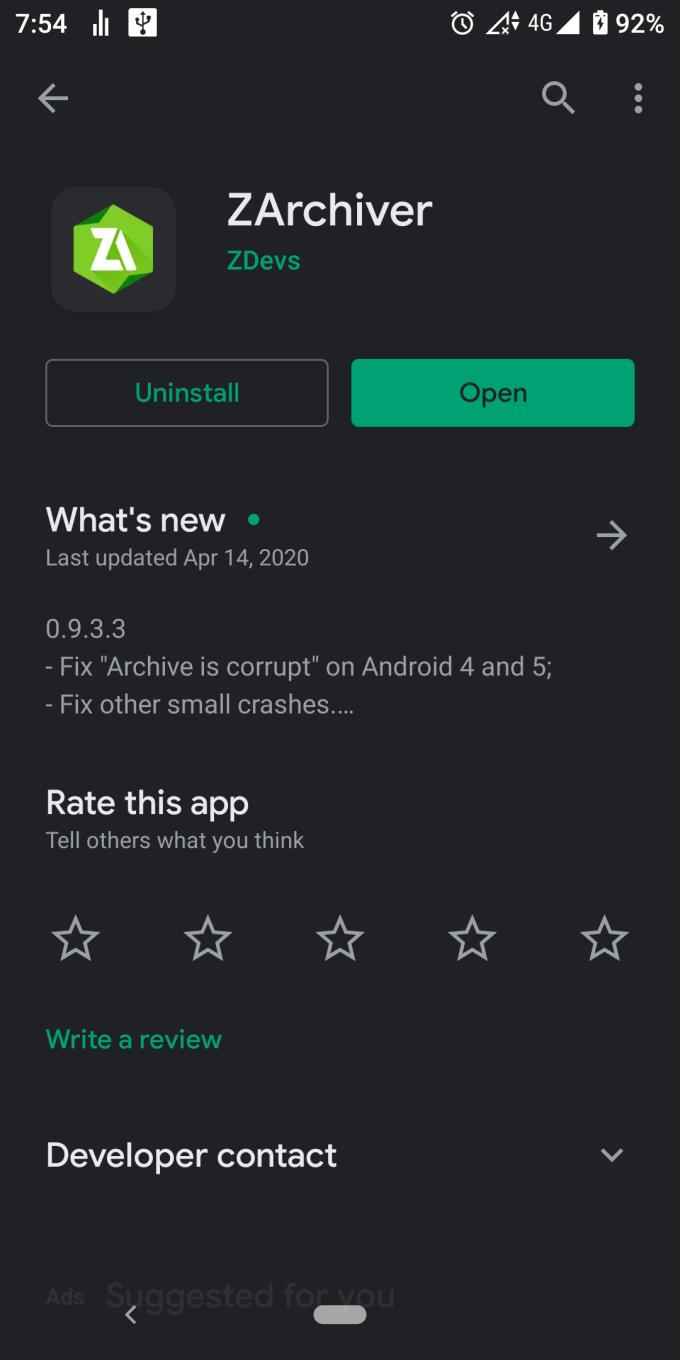 Trong khi đó, bạn sẽ không gặp phải khó khăn gì.
Trong khi đó, bạn sẽ không gặp phải khó khăn gì.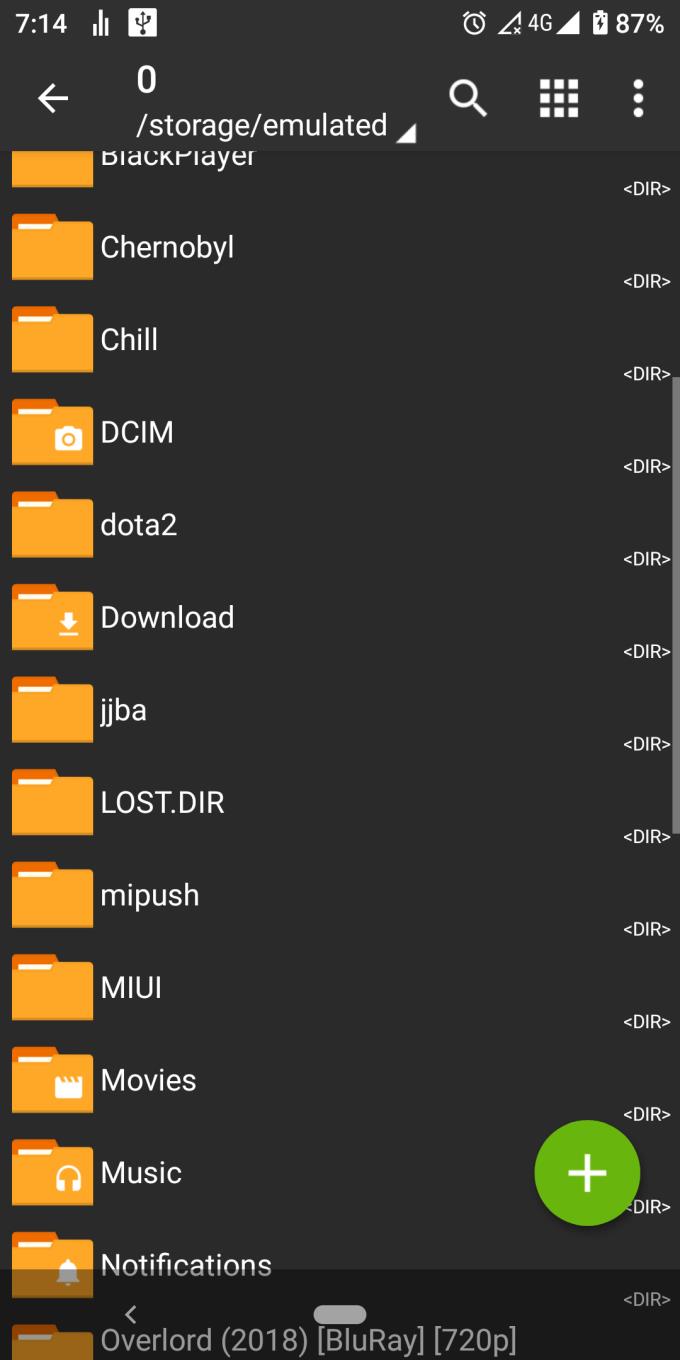 Trong khi đó, bạn sẽ không gặp phải khó khăn gì.
Trong khi đó, bạn sẽ không gặp phải khó khăn gì.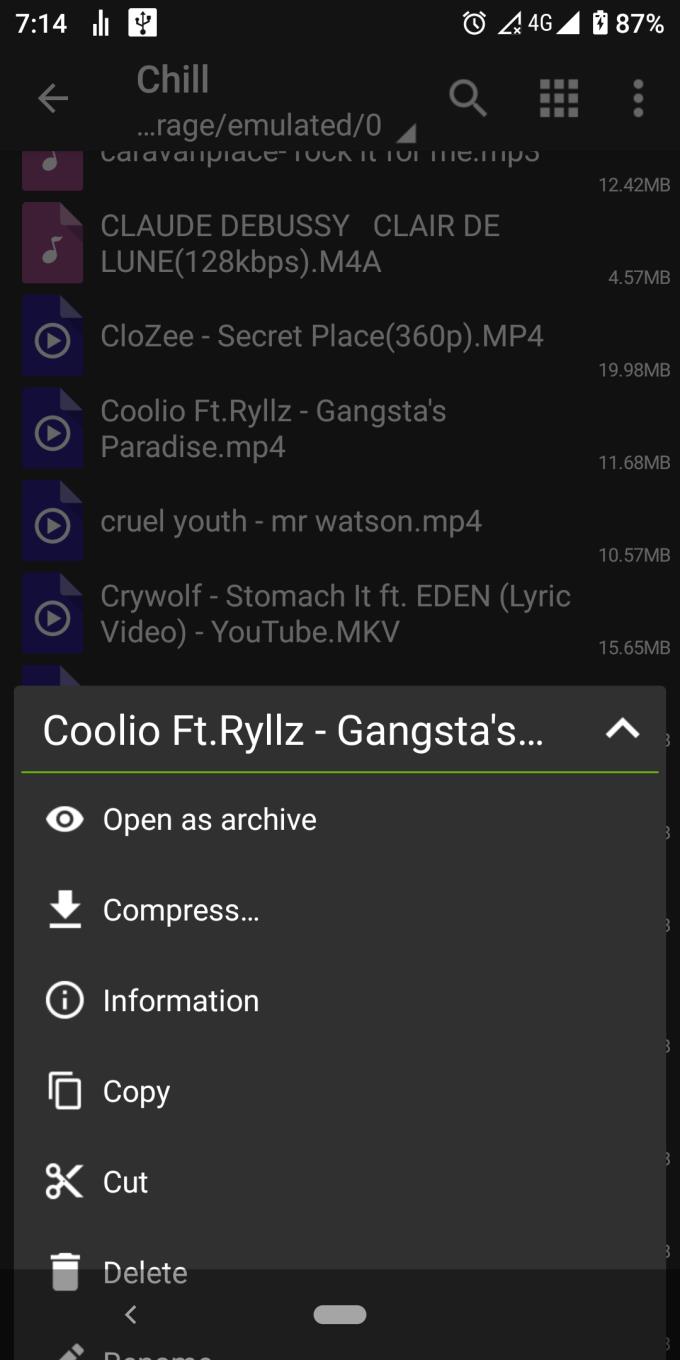 Trong khi đó, bạn sẽ không gặp phải khó khăn gì.
Trong khi đó, bạn sẽ không gặp phải khó khăn gì.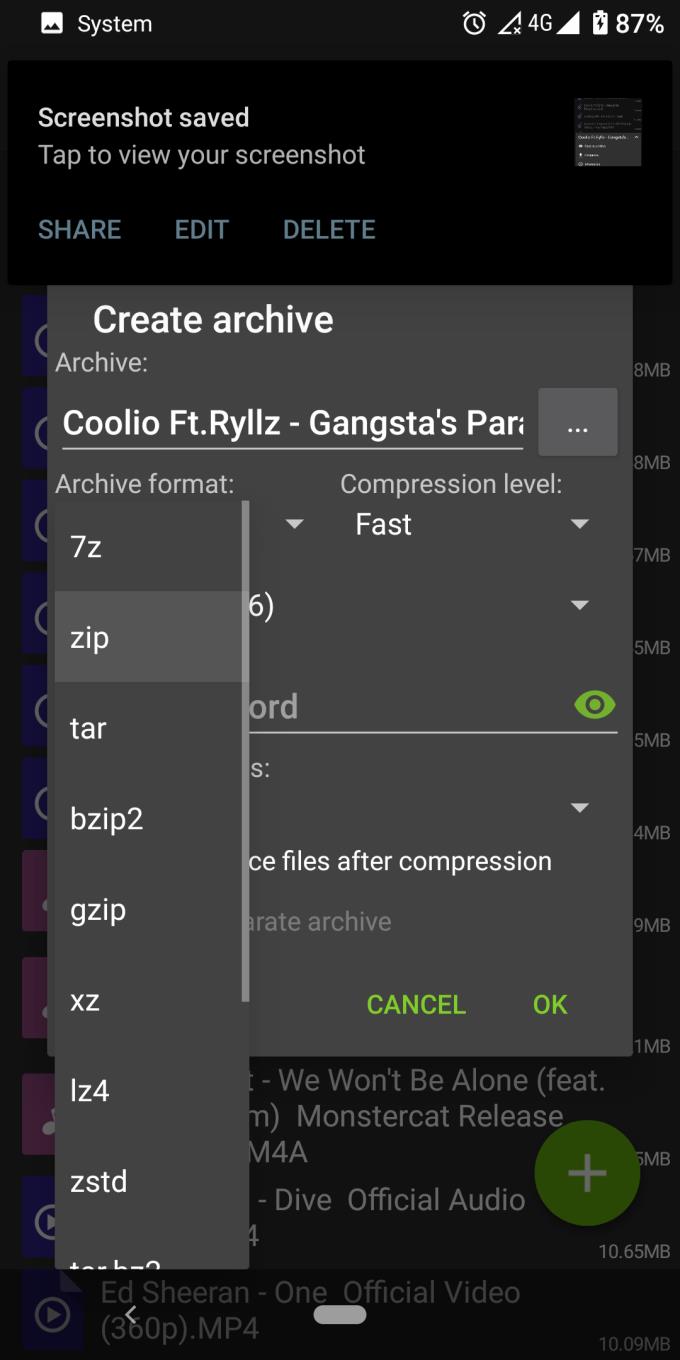 Trong khi đó, bạn sẽ không gặp phải khó khăn gì.
Trong khi đó, bạn sẽ không gặp phải khó khăn gì.







